Win10自动锁屏如何关闭?Win10关闭自动锁屏的方法
想必在座的用户与小编一样都很喜欢使用Win10系统,不过你们知道Win10自动锁屏如何关闭吗?以下文章就是小编为大伙带来的Win10关闭自动锁屏的方法,感兴趣的用户快来下文看看吧。
Win10自动锁屏如何关闭?
方法一:关闭设置界面
1、首先打开"运行"输入"gpedit.msc",回车确定。
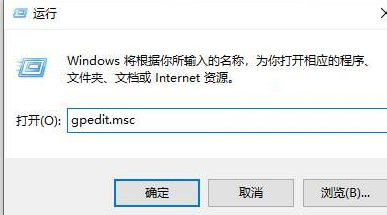
2、然后在管理模板的控制面板中找到"个性化"。
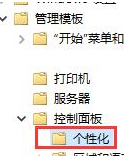
3、双击"不显示锁屏"。
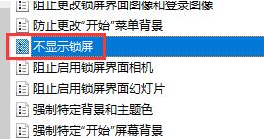
4、勾选"已启用"确定即可。
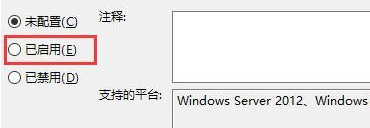
方法二:关闭自动锁屏功能
1、首先打开"设置"。
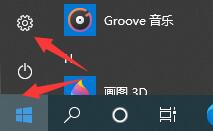
2、点击"系统"。
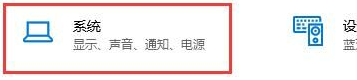
3、在最左边一栏中选择"电源和睡眠"。
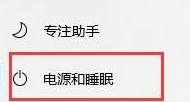
4、然后将屏幕一项更改为"从不"即可。

版权声明:
本站所有文章和图片均来自用户分享和网络收集,文章和图片版权归原作者及原出处所有,仅供学习与参考,请勿用于商业用途,如果损害了您的权利,请联系网站客服处理。








